更新された4月2024:エラーメッセージの表示を停止し、最適化ツールを使用してシステムの速度を低下させます。 今すぐ入手 このリンク
- ダウンロードしてインストール こちらの修理ツール。
- コンピュータをスキャンしてみましょう。
- その後、ツールは あなたのコンピューターを修理する.
GoogleのChromeは、完璧な検索速度と使いやすいインターフェースにより、最も人気のあるWebブラウザのXNUMXつです。 ブラウザにはユーザーが好む多くの機能が含まれており、これらの機能はブラウジング体験をさらに強化します。 しかし、最近、多くのユーザーが「使い続ける」機能が正しく機能していないと不満を漏らしています。
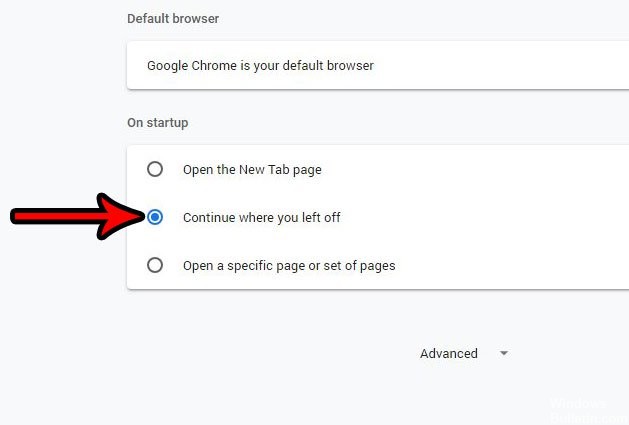
ブラウザは常に最後に開いたタブを使用するとは限らず、1つのタブのみを開く傾向があるようです。 この記事では、これが発生する理由のいくつかを説明し、この問題を完全に解決するための実行可能な解決策も提案します。 競合を避けるために、記事を注意深く正確にたどってください。
最後に閉じたときに開いたページでGoogle Chromeを開く方法。
この記事の手順は、デスクトップ版で実行されました Google Chrome。 より正確には、Google Chromeバージョン68.0.3440.84を使用します。
ステップ1:Google Chromeを開きます。
ステップ2:ウィンドウの右上隅にある[GoogleChromeのカスタマイズと制御]ボタンをクリックします。 それはXNUMX点ボタンです。
ステップ3:[設定]オプションを選択します。
ステップ4:[スタート]セクションまでスクロールし、[続行]の左にある円をクリックして、中断した場所をクリックします。
2024 年 XNUMX 月の更新:
ファイルの損失やマルウェアからの保護など、このツールを使用してPCの問題を防ぐことができるようになりました。 さらに、最大のパフォーマンスを得るためにコンピューターを最適化するための優れた方法です。 このプログラムは、Windowsシステムで発生する可能性のある一般的なエラーを簡単に修正します。完璧なソリューションが手元にある場合は、何時間ものトラブルシューティングを行う必要はありません。
- ステップ1: PC Repair&Optimizer Toolをダウンロード (Windows 10、8、7、XP、Vista - マイクロソフトゴールド認定)。
- ステップ2:“スキャンの開始PCの問題の原因である可能性があるWindowsレジストリ問題を見つけるため。
- ステップ3:“全て直すすべての問題を解決します。
Chromeを再インストールする

このステップでは、Chromeを完全に再インストールしますが、すべての設定と構成が保持され、何も削除されないことを確認できます。 それを行うには:
- 「Windows」+「R」を押して、実行コマンドプロンプトを開きます。
- 以下のアドレスを入力し、「Enter」を押して指定したフォルダに移動します。
C:\ User \(ユーザー名)\ AppData \ Local \ Google \ Chrome \ User data
- プロファイルが1つしかない場合は「デフォルト」と呼ばれ、複数ある場合は「プロファイル2」、「プロファイルXNUMX」などと呼ばれます。
- プロファイルをコンピューターの安全なフォルダーにコピーします。
- 「Windows」+「R」を押してコマンドプロンプトを開き、「コントロールパネル」と入力します。
- 「プログラムのアンインストール」をクリックし、「GoogleChrome」を選択します。
- 画面の指示に従って、完全にアンインストールします。
- Google Chromeをダウンロードして再インストールします。
- ステップ2で指定したフォルダーに戻ります。
- 手順3のプロファイルをコピーしてフォルダに貼り付け、コマンドプロンプトで[すべてのファイルを置き換える]を選択します。
- Chromeを開くと、すべてのユーザーデータが保護されます。
- 再利用機能が正しく機能することを確認してください。
結論
これで、Chromeブラウザが起動するたびに、最後にアクセスしたWebサイトが最初に読み込まれます。これには、そのWebサイトに関連付けられているすべての設定が含まれます。 これは、InternetExplorerで最後のブラウザセッションを再度開くのと似ています。
専門家のヒント: この修復ツールはリポジトリをスキャンし、これらの方法のいずれも機能しなかった場合、破損したファイルまたは欠落しているファイルを置き換えます。 問題がシステムの破損に起因するほとんどの場合にうまく機能します。 このツールは、パフォーマンスを最大化するためにシステムも最適化します。 それはによってダウンロードすることができます ここをクリック

CCNA、Web開発者、PCトラブルシューター
私はコンピュータ愛好家で、実践的なITプロフェッショナルです。 私はコンピュータープログラミング、ハードウェアのトラブルシューティング、修理の分野で長年の経験があります。 私はWeb開発とデータベースデザインを専門としています。 また、ネットワーク設計およびトラブルシューティングに関するCCNA認定も受けています。

